Bạn muốn tạo những video kể chuyện độc đáo mà không cần biết nhiều về đồ họa hay quay phim? Bài viết này sẽ hướng dẫn bạn cách kết hợp AI tạo ảnh và giọng nói để biến những ý tưởng thành video kể chuyện sống động chỉ trong vài bước đơn giản.
1. 5 bước tạo video bằng AI từ ảnh và giọng nói theo các bước
1.1 Bước 1: Sử dụng ChatGPT để viết kịch bản và prompt tạo hình ảnh
Để bắt đầu cách làm video AI kể chuyện, trước tiên bạn cần có một kịch bản chất lượng. ChatGPT là công cụ tuyệt vời để giúp bạn trong việc này:
- Truy cập ChatGPT và đăng nhập vào tài khoản của bạn.
- Nhập yêu cầu viết kịch bản cho câu chuyện của bạn, ví dụ: “Viết cho tôi một đoạn kể chuyện ma rùng rợn về một ngôi nhà bỏ hoang (chỉ lấy nội dung không lấy thành phần phụ). Mỗi đoạn kể chuyện tạo 1 prompt hình ảnh phù hợp với tỷ lệ 16:9”
- Bạn có thể thêm chi tiết như độ dài mong muốn, phong cách viết, đối tượng độc giả để có kịch bản phù hợp hơn.
- Xem xét kịch bản ChatGPT tạo ra và chỉnh sửa theo ý muốn của bạn nếu cần.
Lưu ý rằng kịch bản tốt nên có cấu trúc rõ ràng với phần mở đầu, phần chính và kết thúc để tạo nên một câu chuyện hoàn chỉnh.
1.2 Bước 2: Tạo hình ảnh từ nội dung kịch bản
Sau khi đã có kịch bản và prompt tạo hình ảnh được tạo từ ChatGPT, bạn sẽ sử dụng các công cụ AI để biến chúng thành những hình ảnh minh họa sống động theo tỷ lệ 16:9 – chuẩn cho video kể chuyện.
Chọn công cụ tạo ảnh AI phù hợp
Một số công cụ tạo hình ảnh phổ biến và dễ dùng gồm:
- DALL·E (tích hợp ngay trong ChatGPT Pro, dễ thao tác, ảnh rõ ràng).
- Midjourney (tạo ảnh nghệ thuật, phong cách đa dạng, dùng trên Discord).
- Stable Diffusion (có thể dùng qua các nền tảng như Leonardo.Ai, Playground AI, hay cài đặt cục bộ nếu bạn có kỹ thuật).
Nhập prompt và tạo hình ảnh
- Mỗi đoạn trong kịch bản đã được gắn kèm một prompt tạo hình ảnh (ở Bước 1).
- Bạn chỉ cần copy từng prompt đó và dán vào công cụ tạo ảnh AI tương ứng.
- Lưu ý: Nếu muốn video mượt mà hơn, hãy đảm bảo:
- Ảnh có cùng tỷ lệ khung hình 16:9.
- Phong cách hình ảnh nhất quán giữa các cảnh (ví dụ: hoạt hình, tranh màu nước, phong cách điện ảnh u ám…).
- Sử dụng prompt tạo ảnh AI để hình ảnh tạo ra chân thực nhất.
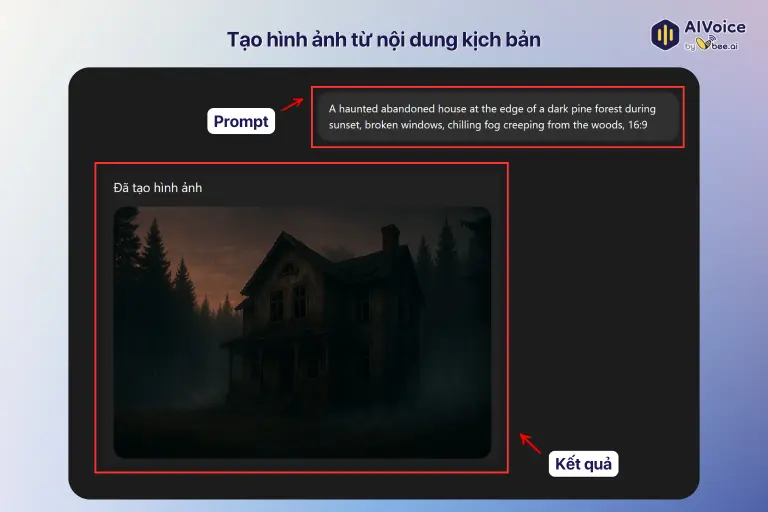
Điều chỉnh và chọn ảnh đẹp nhất
- Với mỗi prompt, AI có thể tạo ra 2–4 ảnh gợi ý. Hãy chọn ảnh phù hợp nhất với nội dung kịch bản.
- Nếu kết quả chưa đúng ý, bạn có thể:
- Tinh chỉnh prompt (thêm mô tả chi tiết hơn).
- Thử lại với một công cụ AI khác.
Lưu trữ hình ảnh
- Tải toàn bộ ảnh về máy và đặt tên theo thứ tự câu chuyện, ví dụ:
- scene_01_mo_dau.jpg
- scene_02_ngoi_nha_bo_hoang.jpg
- scene_03_bong_den_chop_tat.jpg…
- Đảm bảo ảnh được lưu vào cùng một thư mục, sẵn sàng cho bước dựng video.

Lưu ý khi tạo hình ảnh
- Mô tả chi tiết: Càng cung cấp nhiều chi tiết trong mô tả, AI càng tạo ra hình ảnh chính xác hơn. Ví dụ, thay vì chỉ viết “một con mèo”, bạn có thể viết “một con mèo màu cam đang ngồi trên mái nhà, dưới ánh trăng, với đôi mắt xanh lấp lánh”.
- Phong cách nhất quán: Cố gắng duy trì một phong cách nhất quán cho tất cả hình ảnh để video của bạn có tính liên kết cao.
- Kiểm tra và chỉnh sửa: Đôi khi AI có thể tạo ra hình ảnh không hoàn hảo hoặc có chi tiết không mong muốn. Không ngại tạo lại hoặc chỉnh sửa nếu cần.
1.3 Bước 3: Chuyển văn bản thành giọng đọc với Vbee AIVoice
Trước khi chuyển văn bản thành giọng đọc, bạn cần đảm bảo kịch bản của mình được chuẩn bị tốt:
- Đảm bảo văn bản rõ ràng, chia đoạn hợp lý để dễ dàng theo dõi.
- Kiểm tra lỗi chính tả và ngữ pháp để giọng đọc AI không bị vấp váp.
- Xem xét thêm các ký hiệu đặc biệt như dấu phẩy, dấu chấm để điều khiển nhịp điệu của giọng đọc.
- Nếu có các từ đặc biệt hoặc từ nước ngoài, hãy kiểm tra xem công cụ AI có thể phát âm chính xác không.
Để tạo giọng đọc chất lượng cao cho video AI, bạn cần:
- Đăng nhập vào Vbee AIVoice.
- Nhập hoặc tải lên văn bản kịch bản của bạn.
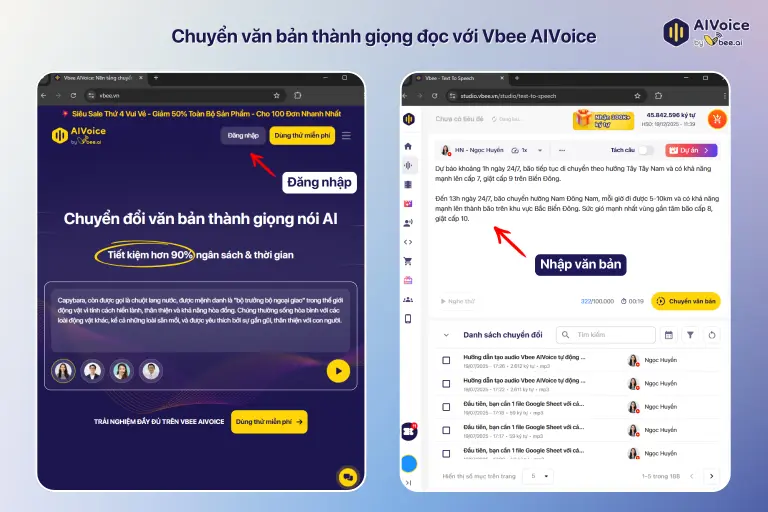
- Chọn giọng đọc phù hợp với nội dung và đối tượng của bạn (ví dụ: giọng nữ miền Bắc cho truyện thiếu nhi, giọng nam miền Nam cho nội dung kinh doanh).
- Điều chỉnh tốc độ đọc, chọn trung bình hoặc hơi chậm một chút để người nghe có thể theo dõi dễ dàng.
- Nghe thử mẫu giọng đọc và điều chỉnh nếu cần.
- Khi hài lòng với kết quả, tải xuống tệp âm thanh (thường ở định dạng MP3).
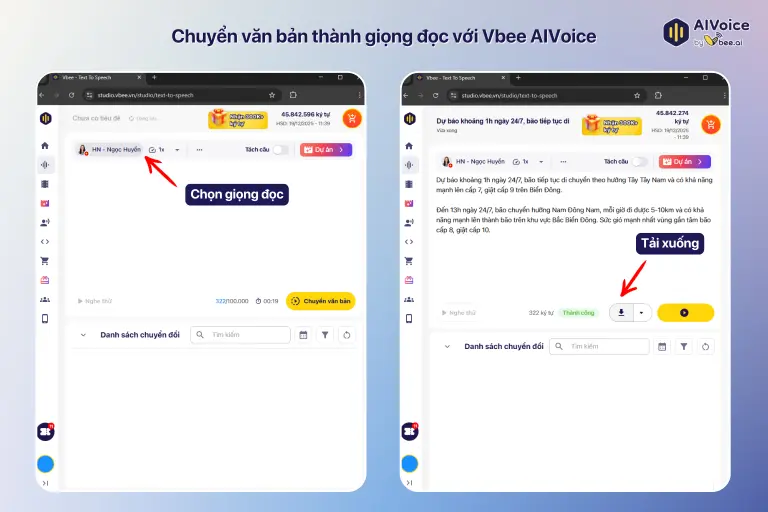
1.4 Bước 4: Tạo dự án video mới trên Canva
- Đăng nhập vào Canva.
- Nhấp vào nút “Tạo” ở góc trên bên trái.
- Chọn “Video” từ danh sách các tùy chọn hoặc nhập kích thước tùy chỉnh nếu bạn có yêu cầu cụ thể.
- Canva sẽ mở một dự án video mới với dòng thời gian trống sẵn sàng cho bạn bắt đầu.
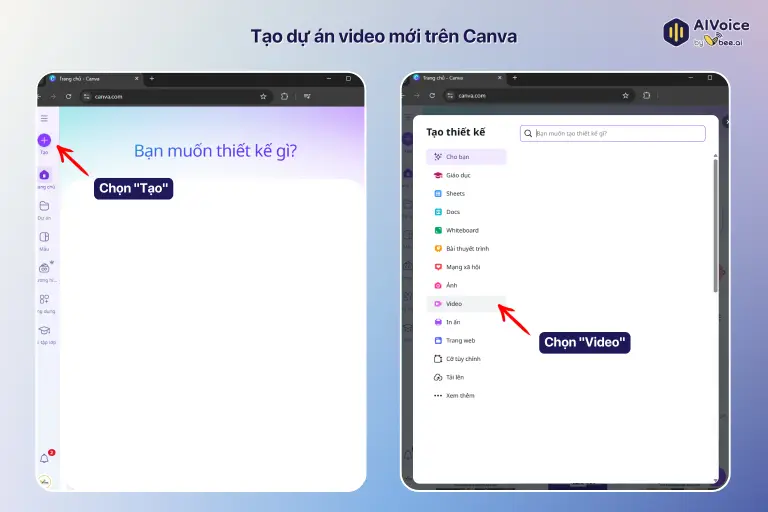
Tải lên tài nguyên
- Nhấp vào tab “Tải lên” ở bên trái màn hình.
- Chọn “Tải lên tệp” và chọn tất cả hình ảnh AI bạn đã tạo và tệp âm thanh giọng đọc.
- Chờ tất cả tệp hoàn tất quá trình tải lên.
- Bạn sẽ thấy tất cả tài nguyên đã tải lên xuất hiện trong thư viện “Tải lên” của bạn.
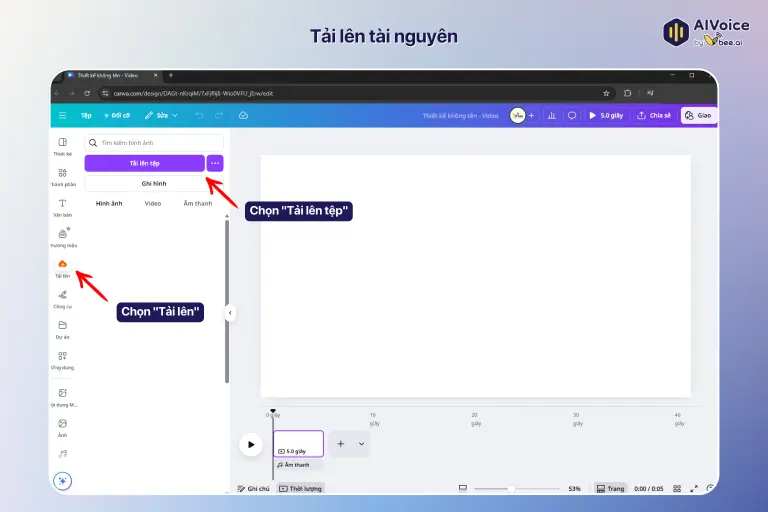
Ghép hình ảnh và âm thanh
- Chọn tệp âm thanh giọng đọc vào dòng thời gian video, thường ở phần dưới cùng của màn hình.
- Sắp xếp hình ảnh theo thứ tự kịch bản bằng cách kéo từng hình ảnh vào dòng thời gian.
- Điều chỉnh thời lượng hiển thị của mỗi hình ảnh để khớp với phần âm thanh tương ứng. Bạn có thể làm điều này bằng cách:
- Nghe âm thanh và theo dõi khi nào câu chuyện chuyển sang phần tiếp theo.
- Kéo mép của mỗi hình ảnh trên dòng thời gian để kéo dài hoặc rút ngắn thời gian hiển thị.
- Sử dụng chức năng “Cắt” để loại bỏ các phần không cần thiết của âm thanh nếu có.
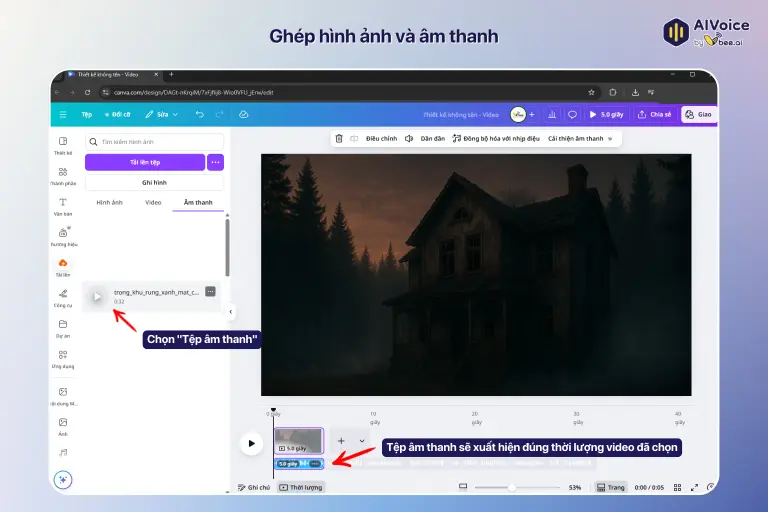
Thêm hiệu ứng và văn bản (Tuỳ chọn)
- Thêm hiệu ứng chuyển cảnh giữa các hình ảnh bằng cách chọn “Thêm chuyển cảnh”.
- Chèn tiêu đề, phụ đề hoặc chú thích bằng cách nhấp vào “Văn bản” và chọn kiểu bạn muốn.
- Điều chỉnh màu sắc, kích thước và vị trí của văn bản để phù hợp với phong cách chung của video.
- Xem trước video của bạn để đảm bảo mọi thứ đồng bộ và chạy mượt mà.
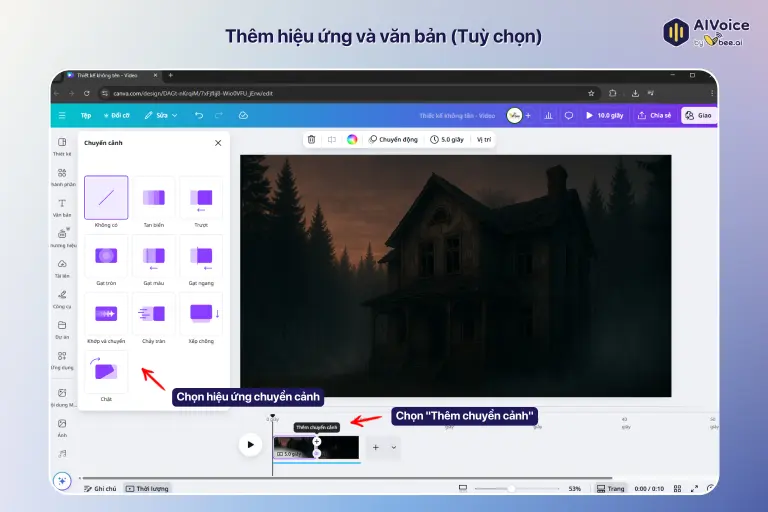
1.5 Bước 5: Tải video hoàn chỉnh về máy
Xuất video từ Canva
- Sau khi hoàn tất việc chỉnh sửa video, nhấp vào nút “Chia sẻ” và “Tải xuống” ở góc trên bên phải màn hình.
- Trong menu xuất hiện, chọn định dạng MP4 cho video của bạn.
- Chọn chất lượng xuất – nên chọn HD (720p) hoặc Full HD (1080p) để có chất lượng tốt.
- Nhấp vào “Tải xuống” để bắt đầu quá trình xuất video.
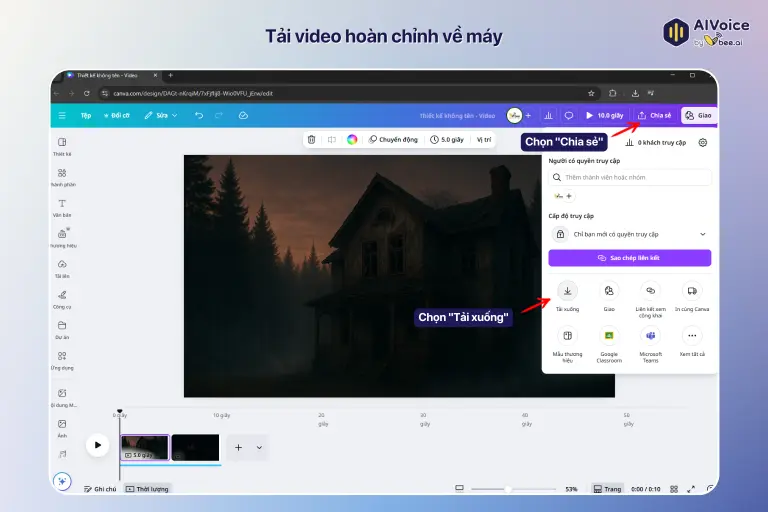
Lưu video
- Canva sẽ xử lý video của bạn, quá trình này có thể mất từ vài giây đến vài phút tùy thuộc vào độ dài và độ phức tạp của video.
- Khi quá trình xuất hoàn tất, trình duyệt sẽ tự động tải xuống tệp video.
- Đặt tên cho video và chọn nơi lưu trữ trên máy tính của bạn để dễ dàng tìm lại sau này.
Kiểm tra video
- Mở video đã tải xuống bằng trình phát media trên máy tính của bạn.
- Xem lại toàn bộ video để đảm bảo:- Âm thanh và hình ảnh được đồng bộ hóa đúng cách.- Các hiệu ứng chuyển cảnh hoạt động mượt mà.- Chất lượng âm thanh rõ ràng.- Không có lỗi hoặc vấn đề kỹ thuật nào.
- Nếu phát hiện vấn đề, quay lại Canva để chỉnh sửa và xuất lại.
Bây giờ bạn đã hoàn thành việc cách làm video AI kể chuyện và có thể sử dụng nó cho mục đích cá nhân hoặc chia sẻ trên các nền tảng mạng xã hội!
2. Những lưu ý để tạo video storytelling mượt mà và hay hơn
2.1 Chọn lựa hình ảnh và âm thanh phù hợp
Sử dụng cùng một công cụ AI: Nếu có thể, hãy sử dụng cùng một công cụ tạo hình ảnh AI cho tất cả hình ảnh trong video của bạn.
- Sử dụng các tham số tương tự: Với các công cụ như Midjourney hoặc Stable Diffusion, cố gắng sử dụng các tham số tương tự (như tỷ lệ khung hình, phong cách nghệ thuật, độ chi tiết) cho tất cả hình ảnh.
- Nhất quán về màu sắc và bố cục: Cố gắng duy trì một bảng màu nhất quán và các nguyên tắc bố cục tương tự trong suốt video.
- Giọng đọc rõ ràng: Đảm bảo giọng đọc rõ ràng, không bị nhiễu hoặc lỗi kỹ thuật.
- Tốc độ đọc phù hợp: Điều chỉnh tốc độ đọc để phù hợp với nội dung và đối tượng. Không quá nhanh khiến người nghe khó theo dõi, nhưng cũng không quá chậm gây nhàm chán.
- Ngữ điệu phù hợp: Chọn giọng đọc và điều chỉnh ngữ điệu phù hợp với tông của câu chuyện. Ví dụ, một câu chuyện vui nhộn nên có giọng đọc tươi vui, trong khi một câu chuyện nghiêm túc cần giọng đọc trầm lắng hơn.

2.2 Hiệu ứng chuyển cảnh mượt mà
- Sử dụng hiệu ứng đơn giản: Thay vì sử dụng nhiều hiệu ứng chuyển cảnh phức tạp, hãy chọn một vài hiệu ứng đơn giản và sử dụng chúng một cách nhất quán.
- Thời gian chuyển cảnh phù hợp: Hiệu ứng chuyển cảnh nên kéo dài từ 0.5 đến 1.5 giây, đủ để tạo sự chuyển tiếp mượt mà nhưng không quá dài làm gián đoạn câu chuyện.
- Phù hợp với nội dung: Chọn hiệu ứng chuyển cảnh phản ánh tông của câu chuyện. Ví dụ, một hiệu ứng mờ dần có thể phù hợp cho cảnh buồn, trong khi một hiệu ứng lật trang có thể phù hợp cho câu chuyện sách.
2.3 Thời lượng hợp lý
- Mỗi hình ảnh nên xuất hiện đủ lâu: Thông thường, mỗi hình ảnh nên xuất hiện từ 3-7 giây, tùy thuộc vào lượng văn bản tương ứng.
- Cân đối giữa các cảnh: Cố gắng duy trì sự cân đối về thời lượng giữa các cảnh để tránh tình trạng một số cảnh kéo dài quá lâu trong khi các cảnh khác lại quá ngắn.
- Tổng thời lượng video: Đối với video kể chuyện, tổng thời lượng lý tưởng thường từ 2-5 phút. Nếu dài hơn, cần đảm bảo nội dung đủ hấp dẫn để giữ người xem.
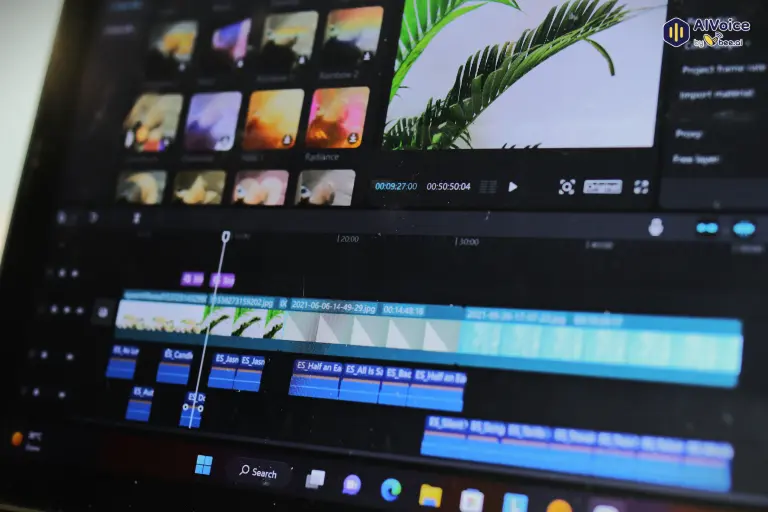
2.4 Thêm nhạc nền
- Chọn nhạc phù hợp với nội dung: Nhạc nền nên phản ánh tâm trạng và không gian của câu chuyện.
- Điều chỉnh âm lượng phù hợp: Nhạc nền nên đủ nhỏ để không làm át giọng đọc, thường khoảng 10-20% so với âm lượng giọng đọc.
- Chú ý bản quyền: Sử dụng nhạc miễn phí bản quyền hoặc mua giấy phép sử dụng nếu bạn định phân phối video rộng rãi.
3. Những câu hỏi thường gặp về cách làm video AI
3.1 Chi phí để tạo một video AI là bao nhiêu?
Chi phí tạo video AI thay đổi tùy thuộc vào các công cụ bạn sử dụng. Nhiều công cụ cung cấp phiên bản miễn phí với các tính năng cơ bản. Đối với phiên bản trả phí, chi phí có thể dao động từ khoảng 5-10 USD/tháng tùy vào gói dịch vụ. Tuy nhiên, so với việc thuê đội ngũ sản xuất video truyền thống, phương pháp này vẫn tiết kiệm hơn nhiều.
3.2 Tôi có thể sử dụng video AI cho mục đích thương mại không?
Có, bạn có thể sử dụng video AI cho mục đích thương mại, nhưng cần lưu ý về các điều khoản sử dụng của từng công cụ AI bạn sử dụng. Một số công cụ có thể có giới hạn về quyền sở hữu hoặc cách sử dụng nội dung được tạo ra. Đặc biệt, cần chú ý đến bản quyền âm nhạc nếu bạn thêm nhạc nền vào video.

3.3 Tôi cần có kiến thức lập trình để tạo video AI không?
Không, bạn không cần có kiến thức lập trình để tạo video AI. Các công cụ được đề cập trong bài viết như ChatGPT, DALL·E 2, Vbee AIVoice và Canva đều có giao diện người dùng trực quan, dễ sử dụng. Chúng được thiết kế để người dùng không chuyên cũng có thể sử dụng hiệu quả.
3.4 Video AI có thể thay thế hoàn toàn video quay thực tế không?
Video AI không thể thay thế hoàn toàn video quay thực tế trong mọi trường hợp. Mỗi loại có ưu điểm riêng. Video AI tốt cho nội dung minh họa, kể chuyện, hoạt hình hoặc khi ngân sách hạn chế. Video quay thực tế vẫn cần thiết cho những nội dung yêu cầu sự chân thực, các sự kiện trực tiếp, hay biểu cảm con người phức tạp.
3.5 Làm thế nào để cải thiện chất lượng giọng đọc AI trong video của tôi?
Để cải thiện chất lượng giọng đọc AI, bạn có thể:
- Chỉnh sửa kịch bản để dễ đọc, tránh các từ ngữ phức tạp.
- Sử dụng dấu câu đúng để kiểm soát nhịp độ và ngữ điệu.
- Chọn giọng đọc phù hợp với nội dung và đối tượng của bạn.
- Điều chỉnh tốc độ đọc đến mức tự nhiên.
- Thử nghiệm với các công cụ AI text-to-speech cao cấp hơn nếu ngân sách cho phép.
Chỉ với vài công cụ AI đơn giản, bạn đã có thể biến ý tưởng thành một video kể chuyện hoàn chỉnh – từ kịch bản, hình ảnh đến giọng nói. Dù bạn là người sáng tạo nội dung, marketer hay chỉ đơn giản muốn kể một câu chuyện theo cách mới mẻ, cách tạo video bằng AI sẽ giúp bạn tiết kiệm thời gian mà vẫn ấn tượng. Hãy bắt đầu thử ngay hôm nay và khám phá tiềm năng sáng tạo không giới hạn từ AI!

